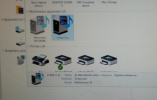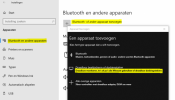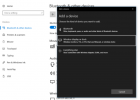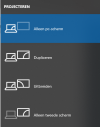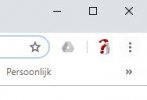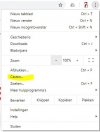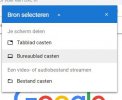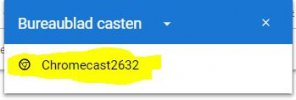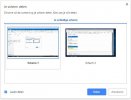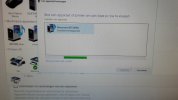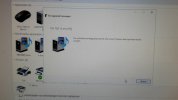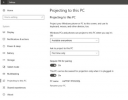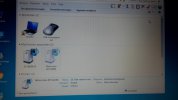Heb een MiScreen en het lukt mij niet om mijn decktop te verbinden met mijn TV
Heb de MiraScreen G2 aangesloten op mijn Tv en dit is het scherm dat ik te zien krijg
heb dan volgens een handleiding via appararten toevoegen dit toegevoegd
Maar verder raak ik niet
de handleiding is in het engels
Windows10Home pc
Wie kan mij verder helpen???
Heb de MiraScreen G2 aangesloten op mijn Tv en dit is het scherm dat ik te zien krijg
heb dan volgens een handleiding via appararten toevoegen dit toegevoegd
Maar verder raak ik niet
de handleiding is in het engels
Windows10Home pc
Wie kan mij verder helpen???